Stream automatisch foto's van de iPhone naar een Mac Screen Saver met Photo Stream
De nieuwste versies van iPhoto (11+) en OS X (Mountain Lion +) ondersteunen Photo Stream-schermbeveiligingen, dit betekent dat je op je Mac een schermbeveiliging kunt laten weergeven waarmee de stroom foto's automatisch wordt bijgewerkt op basis van foto's die onderweg worden gemaakt met een iPhone, zonder ooit handmatig foto's naar de computer te hoeven kopiëren of ze in mappen te plaatsen zoals de ouderwetse manier ..
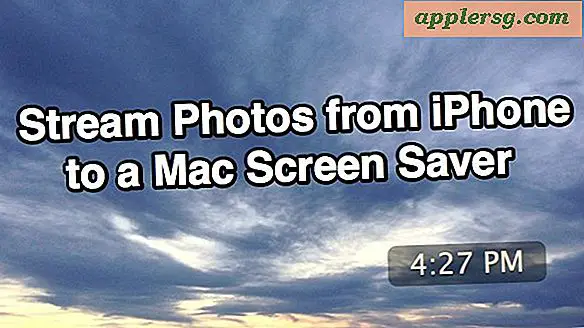
Waarschijnlijk heeft u dit al geraden, maar OS X Fotostream-schermbeveiligers vertrouwen op iCloud. Als je op de een of andere manier zo ver bent gekomen in het bezit van iOS en Mac zonder een gratis iCloud-account, neem dan de tijd om er een in te stellen en geniet van de vele voordelen, waaronder deze schitterende schermbeveiliging. Met iCloud kunt u het eenvoudige proces in drie stappen volgen om ervoor te zorgen dat de schermen voor het automatisch bijwerken van het scherm werken.
Stap 1: Schakel Fotostream in iOS in
Als u de automatisch bijgewerkte Photo Stream-schermbeveiligingen in Mac OS X wilt gebruiken, moet u eerst Fotostream inschakelen in iOS. Hier leest u hoe u dat doet in iOS, we richten ons op een iPhone omdat de meeste mensen die gebruiken om foto's te maken:
- Ga naar Instellingen, vervolgens "iCloud" en scrol omlaag naar "Fotostream"
- Zet "My Photo Stream" op ON

U kunt ook individuele gedeelde streams gebruiken als deze zijn gedeeld en verzameld door iPhoto.
Stap 2: Schakel Fotostream in iPhoto voor OS X in
Over iPhoto gesproken, dat is de volgende plaats die u wilt bekijken, omdat u Photo Stream ook in iPhoto moet inschakelen. Hierdoor kan het iOS-apparaat (iPhone in dit voorbeeld) de afbeeldingen automatisch naar de Mac streamen, waarbij iPhoto de ontvanger is. Vanaf de Mac:
- Start iPhoto en klik op "Fotostream" in het linkermenu
- Klik op de grote blauwe knop "Fotostroom inschakelen" om iPhoto te laten beginnen met het importeren van de afbeeldingen van uw iOS-apparaat naar de Mac via iCloud

Vergeet niet dat je iPhoto 11 of hoger nodig hebt om deze functie te gebruiken, en de iCloud-instelling moet voor hetzelfde account zijn als voor de iPhone (of iPad of iPod touch).
iPhoto verzamelt alle foto's gemaakt op de iPhone (of een ander iOS-apparaat) totdat deze is uitgeschakeld, of totdat een nieuwe fotostream is gemaakt. Als u iPhoto niet voor dit doel of voor algemeen fotobeheer wilt gebruiken, kunt u ook de Photo Stream Finder-toegangshack gebruiken en vervolgens die map hard koppelen aan een andere, of de foto's zelf naar een map kopiëren voor de map- gebaseerde schermbeveiligingsmethode, maar dat is veel meer werk dan nodig is wanneer iPhoto & Photo Stream het zo naadloos doen met weinig moeite.
Stap 3: Kies de fotostream die u wilt gebruiken als screensaver in OS X.
Nu iPhoto uw fotostreams automatisch van het iOS-apparaat accepteert, kunt u de afzonderlijke fotostreams kiezen als een optie in het configuratiescherm van Screen Saver:
- Open Systeemvoorkeuren in het Apple-menu
- Kies "Desktop & Screen Saver" en klik op het tabblad Screen Saver
- Selecteer een stijl voor een diavoorstelling (Ken Burns is geweldig) van het type schermbeveiliging en klik vervolgens op de knop "Bron"
- Onder "Recente iPhoto-gebeurtenissen" kiest u de fotostream die u als schermbeveiliging wilt gebruiken

Geniet van je nieuwe Photo Stream-schermbeveiliging!
Wacht! Als u een eerdere tip oproept, kunt u de pijltoetsen vooruit en achteruit op het toetsenbord gebruiken om door fotosafbeeldingen te navigeren, waardoor de screensaver ook in een diavoorstelling wordt weergegeven.
Dit werkt erg goed. Voor een snel voorbeeld, ik nam deze foto van de lucht met een iPhone en het duurde ongeveer 30 seconden om op mijn Mac screensaver te verschijnen:

(Klik op het selectievakje "Tonen met klok" in Screensaver-voorkeuren als u ook de tijd wilt hebben van de uwe)
Deze functie is ook beschikbaar op de Apple TV als u uw woonkamer ook een beetje wilt inrichten.
Een laatste belangrijke opmerking: omdat foto's automatisch worden gestreamd vanaf het actieve iOS-apparaat, moet u oppassen welke foto's u neemt en opslaan in de gedeelde stream. Een zorgeloos moment of twee met een camera kan gemakkelijk eindigen met een mogelijk gênante situatie wanneer een 'onverwacht' beeld verschijnt op je Mac screensaver! Om die reden wilt u dit misschien beperken tot specifieke gedeelde fotostreams, of deze functie gewoon op thuiscomputers bewaren en voorkomen op het werk of op het publiek gerichte Macs.












